Ваши цитаты
Войти

|
|
Читалка - Первые шаги с Windows 7. Руководство для начинающих
Название : Первые шаги с Windows 7. Руководство для начинающих
Автор : Колисниченко Денис Н. Категория : Другая компьютерная литература
Цитата: Ваш комментарий:
Анонимная заметка
список Run из HKCU не будет выполнен;
□ HKEY_LOCAL_MACHINE SOFTWARE Microsoft Windows CurrentVersion policies Explorer DisableCurrentUserRunOnce — отключает пользовательский список RunOnce из HKCU; □ HKEY_LOCAL_MACHINE SOFTWARE Microsoft Windows CurrentVersion policies Explorer DisableLocalMachineRun — отключает «общий» список Run автозапуска из HKLM; □ HKEY_LOCAL_MACHINE SOFTWARE Microsoft Windows CurrentVersion policies Explorer DisableLocalMachineRunOnce — отключает «общий» список RunOnce автозапуска из HKLM. 6.7. Удаление программ из списка установленных (Uninstall своими руками)Для удаления сведений об установке программы из реестра перейдите в раздел реестра HKLM Software Microsoft Windows CurrentVersion Uninstall. В нем будут подразделы с именами, содержащими цифры и буквы, например, {01B28B7B-EEC6-12D5-5B5A-5A7EBDF5EFBA}, рис. П4.11. 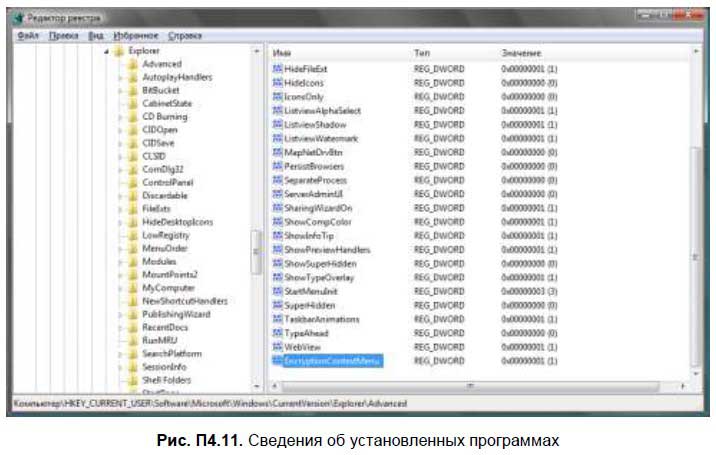
Каждый такой раздел соответствует какой-то программе. Какой именно? Имя программы содержится в параметре DisplayName. Например, у меня раздел {01B28B7B-EEC6-12D5-5B5A-5A7EBDF5EFBA} соответствует программе Catalyst Control Center Localization Dutch. Перед удалением раздела рекомендуется экспортировать этот раздел в REG-файл, чтобы в случае чего у вас была возможность его восстановить. Как только раздел будет экспортирован, можно его удалить. 6.8. Резервное копирование реестра с помощью программы regДля резервного копирования реестра можно создать командный файл reg-backup.bat (листинг П4.1).
Данный командный файл сначала создает каталог C: REG, а затем экспортирует в него ветви реестра. Для восстановления реестра можно использовать командный файл reg-restore.bat (листинг П4.2).
Данный файл сначала переходит в каталог C: REG, а после — импортирует ранее экспортированные REG-файлы. 6.9. Шифрование файлов в Windows Vista и Windows 7Если за компьютером работает несколько пользователей, вы можете зашифровать свои файлы, чтобы другие пользователи не смогли их открыть. Возможности шифрования уже встроены в Windows, нужно их только активировать. Для этого перейдите в раздел реестра:
Создайте новый параметр EncryptionContextMenu типа REG_DWORD и установите для него значение 1 (рис. П4.12). 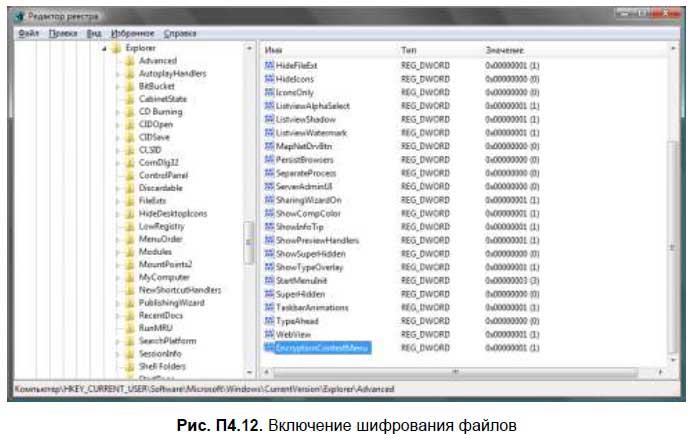
После этого при щелчке на файле правой кнопкой мыши в контекстном меню появится команда Зашифровать (Encrypt). 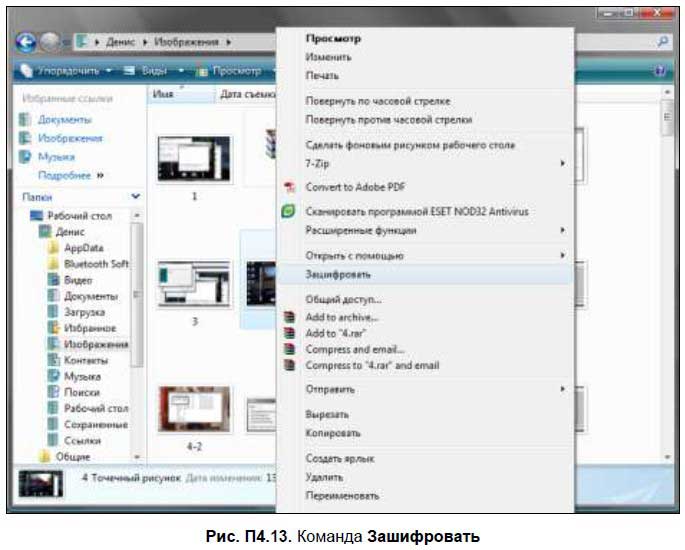
Самое интересное, что шифрование по умолчанию не доступно в версии Home Basic, но приведенный ранее трюк позволяет активировать его даже в этом выпуске Windows 7. 7. Теневые копии в Windows 7Служба восстановления тесно связана со службой теневого копирования. В ОС Windows Vista и Windows 7 окно свойств любого файла или каталога содержит новую вкладку — Предыдущие версии (Previous Versions). На этой вкладке вы можете просмотреть список копий файла или каталога, созданных ранее с помощью службы теневого копирования. Вы также можете открыть любую копию файла или каталога (кнопка Open), создать новую теневую копию (кнопку Copy), а также восстановить содержимое файла на основании одной из теневых копий (кнопка Restore). 7.1. Управление теневыми копиями из командной строкиДля управления теневыми копиями из командной строки используется утилита vssadmin.exe, находящаяся в каталоге %systemroot% system32 . Примеры использования этой утилиты приведены в табл. П4.2.
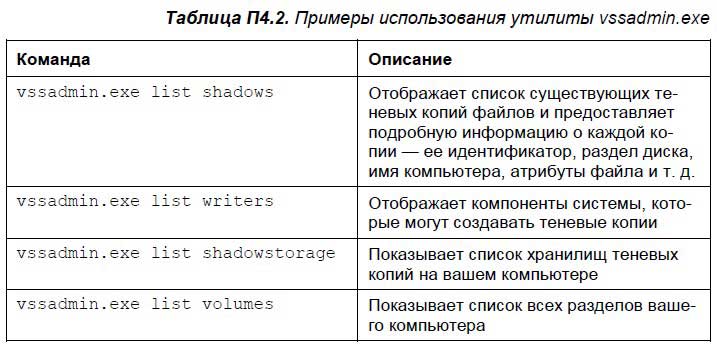
7.2. Отключение вкладки Предыдущие версии и задание других параметров теневых копийПараметры теневого копирования хранятся в разделе реестра HKCU Software Policies Microsoft PreviousVersions. Все параметры имеют тип REG_DWORD. Вот список параметров: □ DisableBackupRestore — установите значение 1, если хотите отключить теневое копирование; □ DisableLocalPage — отключает вкладку Предыдущие версии в окне свойств локальных файлов/каталогов (при значении 1); □ DisableLocalRestore — при значении 1 запрещает восстановление копий, расположенных на локальном диске компьютера; □ DisableRemotePage — отключает вкладку Предыдущие версии в окне свойств удаленных файлов/каталогов, расположенных в общих папках (при значении 1); □ DisableRemoteRestore — при значении 1 запрещает восстановление копий, расположенных в общих папках; □ HideBackupEntries — запрещает (при значении 1) восстановление файла из копий, которые хранятся на архивных носителях. Дополнительные трюки реестра вы найдете в моей книге «Настройка Windows 7 с помощью реестра». Приложение 5 Офис на ПК. Печать документов1. Выбор офисного пакетаВ мире Windows стандартным офисным пакетом является MS Office. Согласен, пакет очень хороший, но это далеко не единственный пакет, который можно использовать в Windows для подготовки документов. Почему MS Office получил такое распространение на наших просторах? Вспомним ситуацию, которая была 10 лет назад. Вы купили новый компьютер со сразу уже установленной пиратской копией Windows. Потом в любом компьютерном магазине или на рынке покупали диск с пиратскими программами, в том числе и с пиратской версией MS Office. Особой популярностью пользовались так называемые «реаниматоры» — загрузочные диски, содержащие все необходимое программное обеспечение — Windows (как правило, Windows 98), MS Office, шрифты, некоторые |